挿入:お気に入りのカスタマイズ
Home>Dreamweaver>操作リファレンス>挿入:お気に入りのカスタマイズ
[挿入]->[お気に入りのカスタマイズ]は、[挿入]ツールバーの[お気に入り]カテゴリをカスタマイズします。
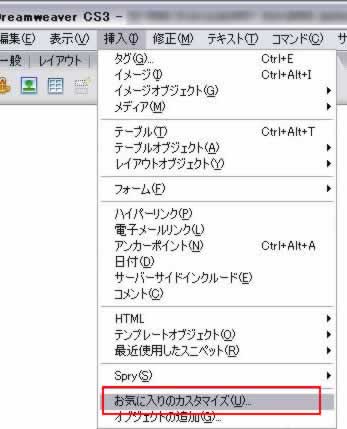
[挿入]ツールバーとは、ドキュメントウィンドウの上方に表示されるツールバーで、HTML要素などのショートカットアイコンを集めたものです。
たとえば、画像を挿入したいときは、通常ならば[挿入]->[イメージ]とメニューをたどる必要がありますが、[挿入]ツールバーを表示させておけば、[イメージ]アイコンをクリックするだけで画像を配置できます。
→[挿入]ツールバーの表示については「表示:ツールバー」をご覧ください。
お気に入りをカスタマイズする
[挿入]ツールバーは幾つかのカテゴリに分かれており、それぞれ「一般」「レイアウト」「フォーム」など、似た要素ごとにまとめられています。
しかし、普段Dreamweaverを操作していると、よく挿入する要素はいくつかに絞られてきます。
[挿入]ツールバーの[お気に入り]カテゴリは、このようなときに利用します。
最初、お気に入りには何も登録されていませんが、自分がよく使う要素を登録することで、自分の使いやすいツールバーをつくれるのです。
[挿入]->[お気に入りのカスタマイズ]をクリックすると以下の表示になります。
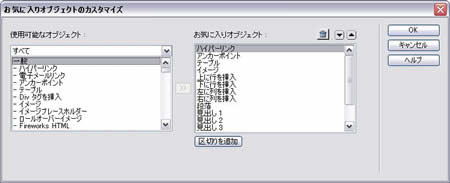
左側の[使用可能なオブジェクト]の中からお気に入りに追加したい項目を選択して、中央の[ >> ]ボタンをクリックするか、項目の上でダブルクリックすると、右側の[お気に入りオブジェクト]に追加されます。
追加した項目は[ ▲ ]で上位に、[ ▼ ]で下位に移動します。
![]() をクリックすると、お気に入りに追加した項目を削除します。
をクリックすると、お気に入りに追加した項目を削除します。
[区切りを追加]をクリックすると、項目と項目の間に縦線を引きます。
参考までに、わたしのお気に入りは以下のようになっています。
![]()
なお、h4やh5はそのままでは選択できません。[使用可能なオブジェクト]に載っていない要素を追加する場合には「挿入バーに追加できないタグを追加する」をご覧ください。
関連リンク
よく読まれている記事
- 右クリックメニューの表示が遅い【Information】
- 画像の一部にリンクを貼る(クリッカブルマップ【Dreamweaver】
- 一定時間でローテーションする広告【JavaScript】
- Dreamweaver【Dreamweaver】
- クリックした画像を拡大・縮小する【JavaScript】
UpDate:2010-6-5
